Comment créer une clé de suppression sur Chromebook
Ce qu'il faut savoir
- Pour imiter la touche Suppr, utilisez le raccourci clavier Alt+Retour arrière,oucliquez avec le bouton droit sur un élément et sélectionnez Effacer depuis le menu contextuel.
- Touches manquantes: Accueil (Ctrl+Alt+Flèche vers le haut), Finir (Ctrl+Alt+Flèche bas), Haut de page (Recherche + Flèche vers le haut), Bas de page (Recherche + Flèche vers le bas).
- Pour mapper une fonction à une touche, cliquez sur Temps > Paramètres > Dispositif > Clavier et cliquez sur le menu déroulant d'une touche pour sélectionner une autre fonction.
Cet article explique comment créer une fonction de suppression de touche Chromebook et utiliser des combinaisons de touches pour compenser les autres touches Chromebook manquantes.
Comment supprimer sur Chromebook
Pour imiter la fonctionnalité de la touche Suppr sur Chrome OS, vous pouvez utiliser le raccourci clavier suivant: Alt+Retour arrière. Cette combinaison de touches peut être enfoncée pour un certain nombre de raisons différentes, telles que la suppression d'un fichier ou l'effacement du caractère à droite (ou devant) votre curseur clignotant.
En revanche, la touche Retour arrière est essentiellement la touche Supprimer du Chromebook et vous pouvez l'utiliser sans aucune touche supplémentaire pour supprimer le caractère à gauche (ou derrière) votre curseur.
Dans d'autres cas, comme lorsque vous traitez des fichiers ou même un bloc de texte sélectionné, vous pouvez cliquer avec le bouton droit sur l'élément que vous souhaitez supprimer, puis sélectionner Effacer depuis le menu contextuel.
Autres raccourcis Chromebook
En plus de Supprimer, il existe d'autres touches sur les claviers traditionnels qui peuvent ne pas être disponibles sur un Chromebook standard. Heureusement, la plupart de ces clés manquantes peuvent également être imitées en utilisant les raccourcis suivants.
- Accueil: Ctrl+Alt+Flèche vers le haut
- Finir: Ctrl+Alt+Flèche vers le bas
- Haut de page:Alt ou Recherche+Flèche vers le haut
- Bas de page: Alt ou Recherche+Flèche vers le bas
Pour voir une liste complète des raccourcis clavier disponibles dans Chrome OS, regroupés par catégorie, sélectionnez le Afficher les raccourcis clavier option trouvée vers le bas de la page Paramètres du clavier.
Comment créer des clés personnalisées sur Chromebook
Bien que vous ne puissiez pas créer de touche Supprimer personnalisée sur votre Chromebook, vous avez la possibilité de mapper d'autres fonctions à un certain nombre de touches existantes.
Connectez-vous à votre Chromebook, si nécessaire.
-
Clique le Temps indicateur dans le coin inférieur droit de l'écran.

-
Lorsque la fenêtre contextuelle apparaît, cliquez sur Paramètres, représenté par une icône d'engrenage et trouvé dans le coin supérieur droit.

-
L'interface des paramètres de Chrome OS devrait maintenant s'afficher. Cliquez sur Dispositif, situé dans le volet de menu de gauche.

-
Cliquez sur Clavier.

-
Les paramètres du clavier Chromebook seront désormais visibles. Vers le haut de cet écran se trouvent la recherche, Ctrl, Alt, Escape et Backspace, chacun accompagné d'un menu déroulant. Vous pouvez modifier l'action de ces touches individuelles lorsqu'elles sont enfoncées en sélectionnant une valeur différente dans le menu de la touche respective. Ainsi, par exemple, si vous n'utilisez pas souvent la touche de recherche, mais que vous ne disposez pas d'une touche de verrouillage des majuscules sur votre Chromebook, cliquez simplement sur son menu déroulant, puis sur Verrouillage des majuscules.
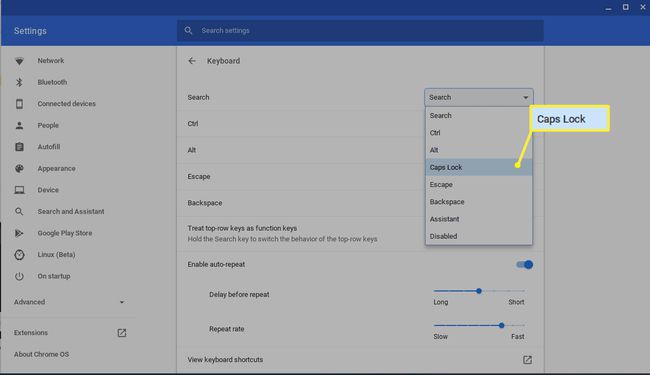
Une fois satisfait de vos mises à jour, cliquez sur le X dans le coin supérieur droit pour fermer l'interface Paramètres. Vos nouvelles affectations de clavier devraient prendre effet immédiatement.
